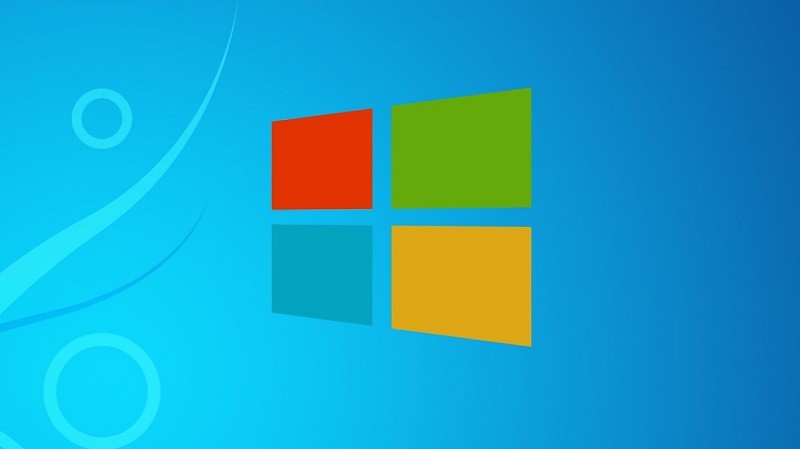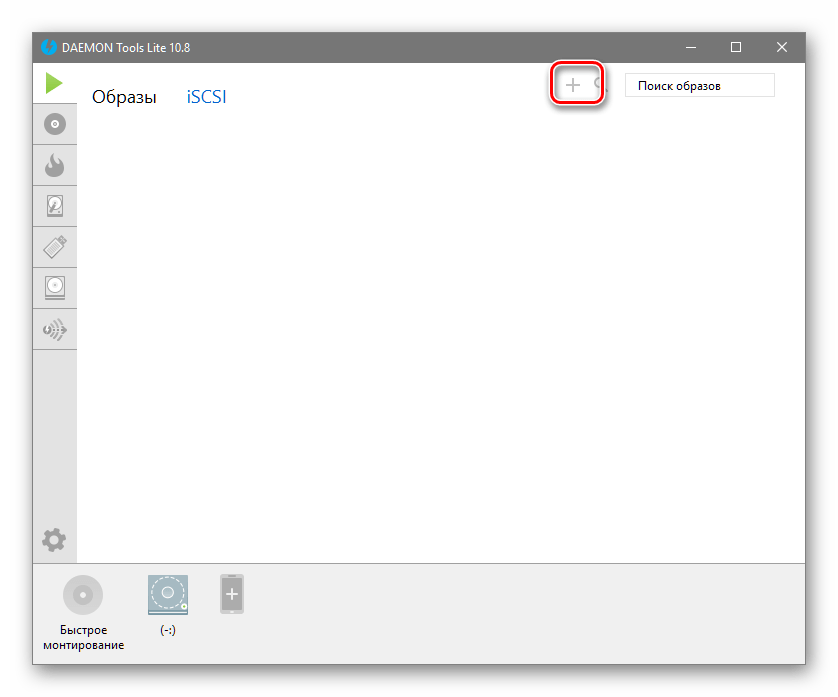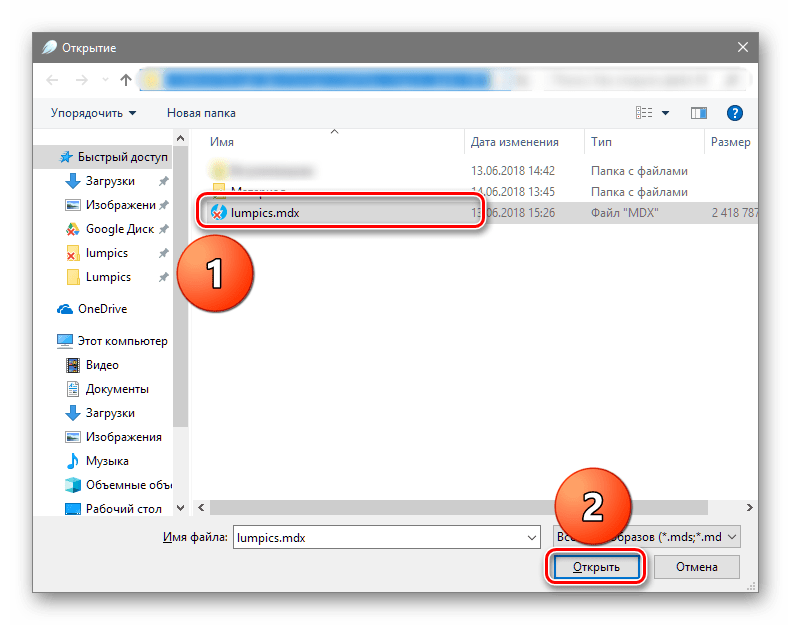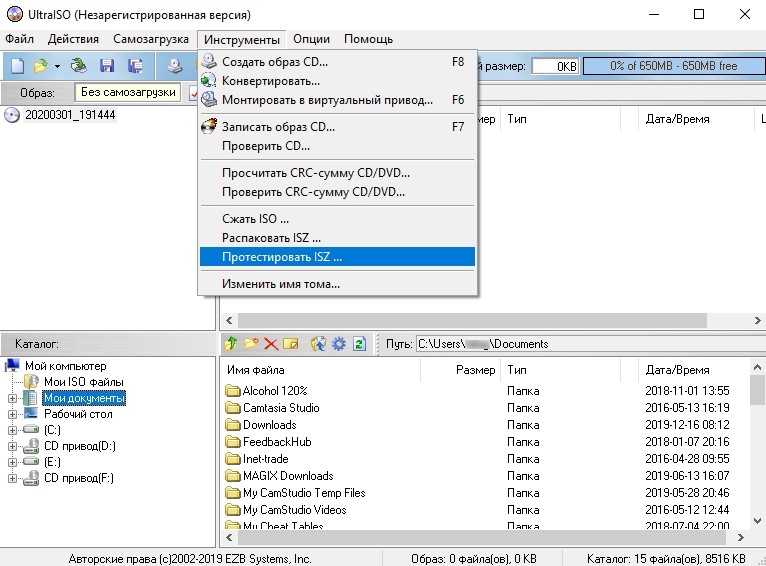Рядовые пользователи ПК редко сталкиваются с файлами расширения MDX, чем открыть их и для чего испол…
Рядовые пользователи ПК редко сталкиваются с файлами расширения MDX, чем открыть их и для чего используются – читайте дальше в статье. Вне профессиональных интересов столкнуться с такими файлами можно, скачивая с торрент-трекеров игры или программы. Итак, чем и как открыть файл MDX, рассказываем.
Общее описание формата MDX
Это диск программы-эмулятора Deamon Tools. До появления MDX она создавала образ диска в виде двух файлов:
- MDF, содержащий данные с диска;
- MDS, на котором была информация о сессиях и других параметрах носителя.
MDX сосредотачивает информацию на одном носителе. Кроме того, он сжимает ее как архиватор, экономя место на устройстве.
Виртуальный диск бывает как формата MDX, так и ISO, NRG и других, в зависимости от программы, создавшей его. Образ диска – это виртуальная копия физического носителя. Особенность таковых в том, что они содержат и информацию, и файловую систему.
Это важно, поскольку если с диска, содержащего ОС, скопировать док в папку, а потом перенести ее на другой носитель – он не станет установочным. Образ диска копирует и файловую систему тоже, поэтому в случае его переноса на носитель, новый будет выполнять функции установщика.
Копированию поддаются любые физические носители. Образы дисков служат не только для тиражирования исходников, но и для резервного копирования информации.
Компьютер воспринимает копированные файлы как физически вставленный компакт-диск. Поэтому использование образов позволяет работать с программами или играть при отсутствии физического носителя.
Открыть MDX на компьютере
Стандартные средства ОС не работают с MDX, его открывают эмуляторами. Если таковой установлен на компьютер – дважды щелкните по файлу MDX либо внутри программы нажмите на «+», ну или клавишу «Создать образ» – там указываете место файла на компьютере.
Чем открыть формат MDX:
• Deamon Tools – родная программа;
• Deamon Tools lite – бесплатная версия;
• Alcohol 120% — распространенный эмулятор образов дисков;
• Alcohol 52% — бесплатная версия программы;
• UltraISO – бесплатный эмулятор, который может открывать образы и конвертировать их в формат ISO.
На windows 10
Перед тем как открыть файл MDX в Windows 10, убедитесь, что нужный софт установлен на компьютер. Многие ошибочно думают, что открыть можно без установки дополнительных программ, но это не так. Десятая версия Винды действительно может открыть виртуальные образы, но только формата ISO. Для остальных придется использовать перечисленный выше набор утилит.
На windows 7
Открытие MDX на этой ОС невозможно стандартными средствами. Помогут эти софты:
• Deamon Tools;
• Deamon Tools lite;
• Alcohol 120%;
• Alcohol 52%;
• UltraISO.
Для сохранения и последующего использования информации применяются различные форматы файлов. Если на персональном устройстве необходимо воспроизведение документа с расширением mdx, необходимо понять, чем можно открыть блок на Windows 10. Для работы требуются дополнительные программы – инструкции несложные, достаточно ознакомиться с возможными вариантами и выбрать подходящий.
Что за расширение mdx?
Файлы с указанным обозначением необходимы в следующих ситуациях:
- когда ведется работа с некоторыми базами данных, определенные разделы сохраняются и распознаются как индексные элементы с кодировкой mdx (вариант встречается редко);
- некоторые данные предпочтительнее сохранять как обобщенный образ (например, музыку, игровые разделы и подобное).
В большинстве случаев элементы mdx – это сформированные в один пакет объекты с форматированием .mds, .mdf. Первый – кодировка документов с небольшим весом, содержащие информацию о диске, с которого были считаны данные. Второй – блок индексного типа для определенной базы данных. Объединение позволяет передавать нужные документы через съемные носители на следующие персональные устройства.
Внимание! Использование подобных кодировок требует определенных навыков и умений. Перед началом работы необходимо изучить инструкции и пояснения к ним, выбрать подходящий способ обработки.
Чем открыть файлы с этим расширением?
Для расшифровки и запуска документов используют сторонние сервисы – Deamon Tools, Astroburn, Alcohol 120 %, UltraISO. Кроме того, можно конвертировать расширение mdx в ISO (если дальнейшие действия с документом в новом формате будут возможны в конкретном случае).
Daemon Tools
Приложение часто используют для раскодировки образов жестких дисков или создания новых подобных блоков. Этапы действий пользователя:
- скачать установочный файл программы, распаковать и запустить утилиту на персональном устройстве (стационарном, персональном);
- открыть рабочее окно софта;
- нажать на значок плюса в верхней части панели (справа);
- выбрать через Проводник необходимый образ виртуального или скопированного накопителя, кликнуть по кнопке «Открыть» (либо подтвердить клавишей «Enter»).
В нижней панели открытого окна установленного приложения нужно щелкнуть левой кнопкой мыши по только что установленному образу носителя. Процесс запустит Проводник, где будет указано содержимое преобразовываемого файла.
Astroburn
Следующая программа позволяет соединять в одну систему несколько образов внешних и внутренних накопителей, сформированных в разных форматах. Инструкция для юзера:
- скачать установочный пакет, активировать и запустить софт для дальнейших действий. Внимание! Скачивать утилиты и дополнения для персонального компьютера можно только с официальных сайтов-производителей сторонних сервисов. Использование неизвестных страниц, стоковых ресурсов или файлообменников может привести к заражению ПК вирусами;
- по пустому пространству окна нужно кликнуть правой клавишей мышки, нажать по строке «Импортировать из образа»;
- выбрать нужный элемент указанного формата;
- нажать кнопку «Открыть».
После этого на мониторе отобразится содержимое блока, сохраненного как mdx. Работа с данными не отличается от стандартного взаимодействия с документами через Проводник.
Alcohol 120 %
Приложение используется часто, имеет расширенный функционал. Важный момент – некоторые функции платные (можно попробовать двухнедельную пробную версию). Принцип работы:
- запустить скачанный пакет документов, установить и открыть программу для дальнейшего взаимодействия;
- кликнуть по пункту «Поиск образов»;
- вызвать контекстное меню найденных объектов, перейти по строке «Добавить выбранные файлы…»;
- затем пункт – «Смонтировать на устройство».
Софт откроет содержимое сохраненного элемента, отобразится режим автозапуска для дальнейшего использования.
UltraISO
Утилита частично платная, есть вариант с пробным периодом. Этапы действий пользователя:
- в запущенном окне приложения перейти по пунктам «Файл», затем «Открыть»;
- найти папку или раздел, где хранится необходимая информация;
- дважды кликнуть по выбранным элементам, выбрать пункт «Монтировать в виртуальный привод»;
- выделить нужные документы и запустить процесс обработки кнопкой «Монтировать».
Процедура занимает немного времени, по завершении на мониторе компьютера отобразится перечень доступных объектов.
Конвертация mdx в ISO
Изменение формата файла позволит работать с документами посредством доступных к использованию программ. Например, стандартными архиваторами. Для конвертации подойдут утилиты, описанные выше. Схема работы общая для всех – запустить, выбрать элементы и конвертировать.
Чтобы перенести и активировать образ жесткого накопителя на новом ПК, используют элементы с различными расширениями. Блоки с обозначением mdx запускают с помощью дополнительных сервисов или через процесс конвертации в ISO.
Редкий пользователь компьютера не сталкивался с архивами и виртуальными дисками. Форматы «zip», «rar», «iso» — всем знакомые расширения архивов. Однако существует такой формат архива, как «mdx», который может вызвать некоторые затруднения при открытии.
Что за формат
Существует два случая, в которых может применяться формат «mdx»:
- используется в качестве образа диска, содержащего в себе информацию (аудио, видео, игры и т.д.);
- в редких случаях, является индексом для базы данных.
Перейдем к рассмотрению первого случая.
MDX – это объединение применяемых ранее файлов «mdf» и «mds». В первом хранились файлы, а во втором – информация о диске. Эти архивы применялись для распространения информации на дисках, USB-накопителях, либо в интернете.
Сфера применения MDX различна, но основное направление – хранение информации с CD или DVD-дисков.
Проблемы с открытием могут возникнуть вследствие некорректного создания, либо неполного скачивания из интернета.
Программы для открытия
Daemon Tools
Одна из самых популярных программ для работы с дисками и их образами. Есть две версии Daemon Tools программы: Lite – бесплатная, и Ultra – платная, но с пробным периодом, который составляет 14 дней.
Открыть файл мдх можно в Daemon Tools только версии 4.35 и выше в Windows 7, 8, 10.
Интерфейс выглядит так:
Для открытия нужно:
- Перейти в меню «Файл», затем «Добавить образ»
- Кликнуть по нужному архиву на диске. После этого будет открыто окно «Autorun».
Astroburn
Эта программа имеет на «своем борту» достаточный функционал для монтирования виртуальных дисков различных форматов, в том числе и формата «MDX».
Интерфейс Astroburn:
Как открыть:
- Кликнуть правой кнопкой на пустом пространстве справа. Найти пункт «Импортировать из образа».
- Найти на диске образ, кликнуть по нему и нажать открыть.
- В правой части окна появятся файлы из архива.
Alcohol 120%
Этот продукт, пожалуй, самый известный среди пользователей. Alcohol 120% имеет широкий функционал, но является платным. Присутствует 15-дневная trial версия.
Интерфейс:
Инструкция по открытию расширения mdx в Windows 7, 8, 10:
- Меню, пункт «Поиск образов». Вверху указать папку для поиска, затем нажать на кнопку «Поиск».
- После того как архив будет найден, кликнуть по нему правой кнопкой мыши, затем в списке найти пункт «Добавить выбранные файлы в Alcohol 120%». Закрыть окно поиска.
- Кликнуть правой кнопкой мыши по архиву, нажать «Смонтировать на устройство».
После этого будет открыто окно автозапуска.
UltraISO
На очереди еще одна программа, созданная для работы с дисками (в том числе с расширением мдх). UltraISO является условно-бесплатной программой (с пробным периодом).
Внешний вид:
Инструкция:
- Проследовать по пути «Файл» — «Открыть». Найти на накопителе директорию с нужным содержимым. Кликнуть по нему дважды. Результат будет отображен в правой части рабочего пространства.
- Нажать кнопку «Монтировать в виртуальный привод». Указать нужный образ. Нажать «Монтировать».
Как конвертировать mdx в iso
ISO образы намного более распространены, и в отличие от MDX, могут открываться даже обычными архиваторами. Если возникла необходимость в конвертации «MDX» в «ISO», сделать это можно в любой из вышеперечисленных программ. Ниже описаны способы конвертации в программах UltraISO и Daemon Tools.
Стоит учесть тот факт, что при использовании бесплатной версии (trial) программ, функция конвертации может быть недоступна.
UltraISO
Конвертация в программе UltraISO происходит по следующей инструкции:
- Кликнуть по вкладке «Инструменты», затем «Конвертировать».
- Выбрать образ, указать папку, в которую нужно будет поместить результат и выбрать формат «ISO». Нажать «Конвертировать».
Daemon Tools Ultra
В Daemon Tools процедура следующая:
- Перейти ко вкладке меню «Инструменты», выбрать пункт «Конвертировать образ». Также можно воспользоваться «горячей клавишей» и нажать F6.
- Заполнить поля в открывшемся окне, указав исходный файл, директорию, куда будет помещен результат, и выбрать формат «ISO». Далее, нажать на кнопку «Старт» и дождаться завершения операции.
Добрый день, друзья. Mdx чем открыть Windows 10? Почти все пользователи ПК сталкивались с архиваторами и виртуальными дисками. Поэтому, вы должны знать какие существуют самые распространённые форматы архивов, вроде: «zip», «rar», «iso». Но, помимо данных форматов архив имеет ещё формат «mdx». Данный формат не все пользователи знают и поэтому многие не понимают, как его можно открыть?
Что представляет из себя формат MDX?
Есть пара случаев, когда используется данный формат:
- Данный формат применяется в образе диска, который содержит у себя различные данные: звуковой, видео, игры и прочие;
- Иногда он может являться индексом под базу различной информации.
Давайте рассмотрим первый случай
MDX – является объединением используемых элементов «mdf» и «mds». В «mdf» находятся различные элементы Windows, а в «mds» данные про диск. Эти архивные элементы применяются, чтобы распространять информацию про диски, флешь карты или просто про интернет.
Применяются MDX в различных направлениях. Но, главной их функцией является сохранность данных с CD или DVD-дисков. Когда вы их открываете, иногда возникают проблемы. Обычно из-за неполного скачивания из сети интернет.
Приложения, способные открыть данный формат
Astroburn
У данного приложения имеется достаточное количество функций, чтобы мониторить виртуальные диски с различным форматом. Разумеется, и формат MDX.
Как открывается:
- Нужно ПКМ нажать на пустое пространство в левой части программы. После этого, нам нужно отыскать команду «Импортировать из образа»;
- Затем, нужно отыскать данный образ в компьютере и кликнуть по кнопочке «Открыть»;
- В правом окошке приложения вы увидите элементы их нашего архива.
Скачать Astroburn
Очень популярное приложение, позволяющее работать и с дисками, и с их образами. Существует пара версий этого приложения: Lite является бесплатной программой, а Ultra – платной. Но, зато у неё есть пробный период 2 недели.
Элемент MDX открывается лишь начиная от версии приложения 4,35 и в более высоких версиях программы. Посмотрите, какой вид имеет дизайн программы:
Чтобы её открыть, сделаем так:
- Перейдём во вкладку «Файл», после этого во вкладку «Добавить образ»;
- Затем, нам остаётся кликнуть по нужному архиву диска. Далее открываем окошко «Autorun».
Скачать Daemon Tools
Alcohol 120%
Данная программа является самой известной в среде юзеров. У приложения обширные функции, но оно платное. Зато есть 2 недельная ознакомительная версия.
Дизайн:
Как открыть расширение MDX в Виндовс 7, 8, 10:
- Выбираем вкладку «Поиск образов», которая находится в левой колонке;
- Затем, нам нужно указать папочку, которую программа будет искать, и кликнуть по кнопочке «Поиск»;
- Далее, как только программа найдёт архив, кликнем по нему ПКМ и в выпадающем меню отыщем вкладку «Добавить выбранные файлы в Alcohol 120%». Затем, нужно поиск закрыть;
- Кликнем ПКМ по заархивированной папке и нажмём команду «Смонтировать на устройство».
Далее, откроется окно автозапуска.
Скачать Alcohol 120%
UltraISO
Рассмотрим ещё один софт, созданный чтобы работать с дисками (и с расширением MDX). Данное приложение условно-бесплатное, так как у неё есть пробный период.
Открываем программу:
Скачать UltraISO
Конвертация mdx в iso
ISO — это один из самых распространённых форматов образов. Что интересно, в противовес MDX они открываются простым архиватором. Когда вы захотите конвертировать «MDX» в «ISO», у вас появится возможность проделать это каждой программой, которые мы привели вверху. Давайте рассмотрим подобную конвертацию программами UltraISO и Daemon Tools.
Важно: если вы применяете бесплатную версию приложений, то вполне возможно, что конвертация в них будет отсутствовать.
Итак, для конвертации проделаем следующее:
UltraISO
Сейчас мы будем проводить конвертацию через программу UltraISO по следующим шагам:
Вывод: Mdx чем открыть Windows 10 я постарался рассказать как можно подробнее. Прочитайте повнимательнее описание программ, и вам станет ясно, которую выбрать из приведённых выше. Успехов!
С уважением, Андрей Зимин 13.05.2021
Понравилась статья? Поделитесь с друзьями!
MDX (Media Data eXtended) представляет собой формат образа диска, который используется для хранения содержимого CD, DVD или Blu-ray диска в одном файле. Открытие mdx образа в Windows 10 может быть достаточно сложной задачей для многих пользователей, однако с некоторыми шагами это можно сделать легко.
Шаг 1: Установите программное обеспечение Daemon Tools Lite. Эта программа позволяет монтировать и открывать файлы mdx, iso и другие форматы образов дисков. Скачайте и установите Daemon Tools Lite с официального сайта разработчика.
Шаг 2: После установки запустите программу Daemon Tools Lite. В верхней части окна вы увидите панель инструментов, где нужно выбрать кнопку «Монтировать».
Шаг 3: В появившемся окне выберите файл mdx, который вы хотите открыть. Нажмите на него один раз и затем нажмите кнопку «Открыть».
Шаг 4: Теперь ваш mdx образ будет монтироваться в системе. Вы сможете увидеть его как виртуальный диск в «Моем компьютере» или «Проводнике». Щелкните по нему два раза и вы сможете получить доступ к его содержимому так, как если бы это был настоящий диск.
Теперь у вас есть пошаговая инструкция о том, как открыть mdx образ в Windows 10 с помощью программы Daemon Tools Lite. Монтирование mdx образа позволяет избежать необходимости записи его на физический носитель и может быть особенно полезным, если у вас нет определенного программного обеспечения для работы с этим форматом образа диска.
Содержание
- С чего начать: загрузка необходимого ПО
- Скачайте программу-эмулятор виртуальных дисков
- Перейдите на официальный сайт разработчика mdx образов
- Установка необходимого ПО
- Подготовка к открытию mdx образа
- Создание папки для хранения образов
С чего начать: загрузка необходимого ПО
Для открытия mdx образа в Windows 10 необходимо загрузить специальное программное обеспечение (ПО). Это поможет вам создать виртуальный диск и монтировать в него mdx образы.
Наиболее популярным и широко используемым ПО для работы с mdx файлами является программа DAEMON Tools Lite. Она позволяет создать до 4 виртуальных дисков, монтировать и размонтировать mdx образы, а также обладает другими полезными функциями.
Чтобы загрузить DAEMON Tools Lite, выполните следующие шаги:
- Откройте браузер и перейдите на официальный сайт DAEMON Tools.
- Перейдите на страницу загрузки, выберите версию программы, совместимую с вашей операционной системой (Windows 10), и нажмите кнопку «Скачать».
- Дождитесь окончания загрузки файла установщика.
- Запустите файл установщика и следуйте инструкциям wizard-а для установки программы.
После установки DAEMON Tools Lite вы будете готовы начать работу с mdx образами в Windows 10. Теперь вам необходимо будет создать виртуальный диск и монтировать в него mdx файлы, чтобы получить доступ к их содержимому.
Не забудьте сохранить файл установщика на ваш компьютер, чтобы в будущем у вас всегда была возможность быстро установить программу или обновить ее до последней версии.
Скачайте программу-эмулятор виртуальных дисков
Для открытия mdx образов в Windows 10 необходимо установить программу-эмулятор виртуальных дисков. Существует несколько популярных программ, которые позволяют создавать виртуальные диски и монтировать в них образы. В данной инструкции мы рассмотрим программу с названием Daemon Tools Lite.
1. Перейдите на официальный сайт программы Daemon Tools Lite.
2. На главной странице найдите раздел «Скачать» или «Download» и нажмите на соответствующую ссылку.
3. Выберите версию программы для операционной системы Windows 10 и нажмите кнопку «Скачать» или «Download».
4. Сохраните установочный файл программы на ваш компьютер.
5. По завершении загрузки запустите установочный файл и следуйте инструкциям мастера установки.
6. После установки программы Daemon Tools Lite перезагрузите компьютер.
Теперь у вас установлена программа-эмулятор виртуальных дисков, с помощью которой вы сможете открывать mdx образы в Windows 10.
Перейдите на официальный сайт разработчика mdx образов
Для открытия mdx образа в Windows 10 необходимо скачать и установить программу, способную работать с таким форматом файлов. Для этого рекомендуется обратиться к официальному сайту разработчика mdx образов, где можно найти последнюю версию программы.
На сайте разработчика обычно предоставляется информация о программе, особенностях ее использования, а также ссылки для скачивания. Внимательно ознакомьтесь с предлагаемой информацией и выберите соответствующую версию программы для вашей операционной системы и архитектуры процессора (32-битная или 64-битная).
После загрузки файла установки следуйте инструкциям мастера установки, чтобы установить программу на ваш компьютер. После завершения установки вы сможете открыть mdx образы с помощью новой программы, которую вы только что установили.
Не забывайте, что некоторые программы могут иметь дополнительные требования или ограничения, поэтому важно прочитать документацию, сопровождающую программу, или посетить веб-сайт разработчика для получения дополнительной информации.
Установка необходимого ПО
Для открытия mdx образа в Windows 10 вам понадобится установить специальное программное обеспечение. Есть несколько вариантов программ, которые поддерживают формат mdx. Рассмотрим два наиболее популярных варианта: DAEMON Tools и Alcohol 120%.
DAEMON Tools – это мощная программа, которая позволяет монтировать образы дисков в виртуальные дисководы. Чтобы установить DAEMON Tools, выполните следующие шаги:
1. Перейдите на официальный сайт DAEMON Tools и скачайте последнюю версию программы.
2. Запустите установочный файл программы и следуйте инструкциям на экране.
3. После установки откройте DAEMON Tools и выберите опцию «Mount image» (Примонтировать образ).
4. В появившемся окне выберите нужный вам mdx файл и нажмите «Открыть».
5. Мdx образ будет успешно открыт и будет доступен в виртуальном дисководе.
Alcohol 120% – это еще одна популярная программа для работы с образами дисков. Чтобы установить Alcohol 120%, выполните следующие шаги:
1. Перейдите на официальный сайт Alcohol 120% и скачайте последнюю версию программы.
2. Запустите установочный файл программы и следуйте инструкциям на экране.
3. После установки откройте Alcohol 120% и выберите опцию «Mount image» (Примонтировать образ).
4. В появившемся окне выберите нужный вам mdx файл и нажмите «Открыть».
5. Mdx образ будет успешно открыт и будет доступен в виртуальном дисководе.
Теперь у вас установлено необходимое программное обеспечение для открытия mdx образа в Windows 10. Вы можете выбрать любую из предложенных программ, которая вам больше нравится или лучше подходит для ваших потребностей.
Подготовка к открытию mdx образа
Перед тем, как открыть mdx образ в Windows 10, вам потребуется выполнить несколько предварительных шагов.
1. Убедитесь, что ваш компьютер работает под управлением операционной системы Windows 10. Если у вас установлена другая версия операционной системы, возможно, вам потребуется выполнить дополнительные действия для совместимости.
2. Установите специальное программное обеспечение для работы с mdx образами. Наиболее популярной программой для открытия mdx образов является «DAEMON Tools». Вы можете загрузить ее с официального сайта разработчика.
3. Установите «DAEMON Tools» на свой компьютер, следуя инструкциям на экране. После установки программы перезагрузите компьютер, чтобы изменения вступили в силу.
Теперь, когда вы подготовили все необходимое оборудование и программное обеспечение, вы можете приступить к открытию mdx образа в Windows 10.
Создание папки для хранения образов
Создание специальной папки для хранения образов позволит вам легко находить и управлять своими файлами. Следуйте этим шагам, чтобы создать такую папку:
- Найдите место, где хотите создать папку. Это может быть ваш рабочий стол или другая папка на вашем жестком диске.
- Щелкните правой кнопкой мыши на пустом месте и выберите «Создать» из контекстного меню.
- В открывшемся списке выберите «Папка».
- Введите имя для папки, например «Образы».
- Нажмите клавишу «Enter», чтобы создать папку.
Теперь у вас есть специальная папка для хранения образов. Вы можете перемещать или копировать свои образы в эту папку для удобства работы и организации файлов.